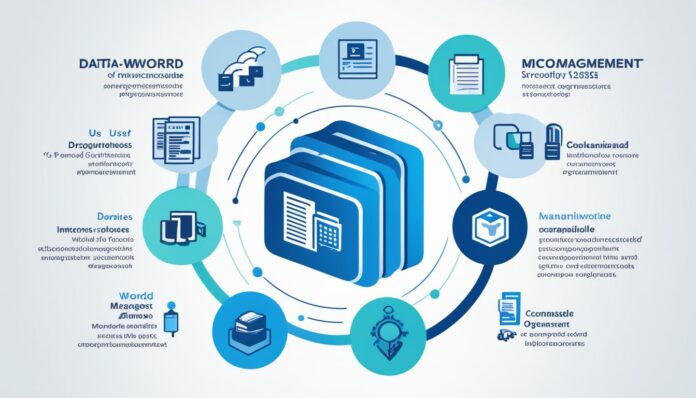يعتمد البحث العلمي اليوم على إدارة بياناته ومستنداته بشكل صحيح. Microsoft Word يساعدك في ذلك. يقدم ميزات مفيدة تجعل تنظيم البيانات وتحليلها أسهل.
في هذا المقال، سنتكلم عن طرق مختلفة لتحسين إدارة البيانات والمستندات باستخدام Microsoft Word. ستجد معلومات قيمة.
أهم النقاط المستفادة
- تطبيق ممارسات تنظيم وتخزين البيانات الفعالة في Microsoft Word
- الاستفادة من ميزات البحث والاستبدال لتحرير وتحسين المستندات البحثية
- تكامل البيانات الخارجية مع Microsoft Word لتعزيز التحليل والتوثيق
- تأمين البيئة المناسبة لجمع وتخزين البيانات والمستندات البحثية
- تعزيز إنتاجية البحث العلمي من خلال إدارة المعلومات بكفاءة
إعداد البيئة المثالية للبدء
قبل استخدام البيانات الخارجية في Microsoft Word، احرص على توافر كل متطلبات النظام. هذا يجنبك المشاكل ويساعد Word في التعامل مع البيانات بسهولة.
التأكد من تلبية متطلبات النظام
لضمان تجهيز الأنظمة صح، يجب تثبيت برامج مساعدة معينة على الأجهزة. تشمل هذه البرامج الإضافية:
- SQL Server Compact 4.0
- .NET Framework 4
- WCF Data Services 5.0 لـ OData V3
عليك أيضًا تفعيل “خدمات عميل اتصالات الأعمال” أثناء تثبيت Office. هذا الاختيار يسهل استخدام بيانات من مصادر خارجية.
تثبيت البرامج والتطبيقات المساعدة
لضمان اتصال Word مع البيانات الخارجية بفعالية، التطبيقات المساعدة لازمة. كل جهاز يحتاج إلى:
- تثبيت SQL Server Compact 4.0
- تثبيت .NET Framework 4
- تثبيت WCF Data Services 5.0 لـ OData V3
- تمكين خيار “خدمات عميل اتصالات الأعمال” أثناء تثبيت Office
إنشاء أعمدة بيانات خارجية وقوالب عرض
بفضل تطور البيانات والمستندات، إنشاء أعمدة بيانات خارجية هو خطوة مهمة. يساعد على تحسين إدارة المعلومات بدقة أفضل. هذا القسم سوف يوضح أساسيات هذا العمل لتحقيق النجاح.
كيفية إنشاء أعمدة بيانات خارجية في قوائم أو مكتبات
للاستفادة من أعمدة البيانات الخارجية، تحتاج إلى إذن “المساهمة”. ابدأ بزيارة Sharepoint. اختر القائمة أو المكتبة. يمكنك الآن إنشاء عمود جديد. اختر “بيانات خارجية” كنوع للعمود. بعد كدا، حدد نوع المحتوى الخارجي. اختر الإجراءات المناسبة لهذا العمود.
إنشاء قالب Word لعرض البيانات الخارجية
لعرض البيانات الخارجية بكفاءة، انتقل إلى mبتقدمج SharePoint. انقر على “تحرير القالب”. هذا الشرح بيفتح في Word 2013. اذهب لتبويب “المطور”. انقر “لوحة معلومات المستند”. أضف النص الأساسي. ثم أضف أعمدة البيانات الخارجية كعناصر تحكم بها. عندما تنتهي، حفظ القالب الجديد.
هذه الخطوات هي المفتاح لإنشاء أعمدة بيانات خارجية وقوالب فعالة في Microsoft Word. تساعد في تنظيم البيانات بشكل أفضل. تأكد أنك تتبعها بدقة للاستمتاع بالميزات.
إدارة المستندات
أول خطوة في إدارة مستنداتك هي إنشاء مستند باستخدام Word. ابدأ بالنقر على “مستند جديد” في المكتبة. ثم حرر النص وأضف التعديلات الضرورية.
يمكنك بسهولة ملء قيم أعمدة بياناتك باختيار عنصر التحكم المناسب. على سبيل المثال، كتابة “اسم العميل” يملأ بيانات أخرى تلقائيا.
إنشاء مستند Word وإدخال البيانات
لابد من انقرار على “مستند جديد” لبدء العمل في مكتبة مستنداتك. حرر النص وقم بالتغييرات اللازمة كما تريد.
بإمكانك تعبئة قيم البيانات الخارجية بسهولة أيضا. ما عليك سوى اختيار “اسم العميل” على سبيل المثال. ستتم ملء البيانات الأخرى تلقائيا. ولا تنس الضغط على “ملف” وتحديد “حفظ”. يتم حفظ بياناتك في المستند مع عرضها في المكتبة.
استخدام ميزات البحث واستبدال للتعديل
بعد إنشاء وإدخال بياناتك في المستند، ابدأ في استخدام ميزات البحث والاستبدال في Word. هذه الميزات ستساعدك في تحرير المحتوى بسهولة.
اذهب إلى علامة التبويب “الرئيسية” لاستخدام حقل البحث. اكتب الكلمة أو العبارة التي تبحث عنها. يمكنك ثم استخدام “استبدال الكل” لتغيير كل التكرارات، أو “البحث عن التالي” لتغييرها بالترتيب واحدة واحدة.
من الجيد أيضا تجربة خيار “مطابقة حالة الأحرف”. يساعدك هذا الخيار في عمل البحث بدقة أكثر.
إدارة مستنداتك بمهارة وانتباه في Microsoft Word مهمة. بين إنشاء المستندات واستخدام ميزات البحث، ستكون مستنداتك منظمة وسهلة التعديل.
الخلاصة
في هذا المقال، تعرفنا على طرق لترتيب المستندات في Microsoft Word بشكل أفضل. كما تعرفنا على ما تحتاج إليه من برامج إضافية. وكذلك كيف تخلق أعمدة بيانات وقوالب لتظهر البيانات بشكل جيد.
عرفنا أيضاً كيف نضيف البيانات الخارجية إلى مستند Word. واستخدمنا ميزات البحث والاستبدال لتعديل المحتوى. إذا اتبعت هذه الخطوات، ستكون قادراً على إدارة مستنداتك وبياناتك بشكل أفضل. وبالتالي، بحوثك ستكون أكثر جودة.
كما قدمنا طرقاً فعالة لتحسين إدارة البيانات والمستندات في Microsoft Word. هذه الطرق تتضمن إعداد بيئة مناسبة. وإنشاء أعمدة بيانات خارجية وقوالب عرض. كما قلّلنا عناء التنظيم باستخدام ميزات البحث والاستبدال. بهذه الاستراتيجيات، ستزيد من إنتاجيتك وجودة أبحاثك.
FAQ
ما هي الطرق لتحسين إدارة البيانات والمستندات البحثية في Microsoft Word؟
ما هي المتطلبات النظامية والبرامج الإضافية اللازمة لاستخدام البيانات الخارجية في Word؟
كيف يمكن إنشاء أعمدة بيانات خارجية في قوائم أو مكتبات SharePoint؟
كيف يمكن إنشاء قالب Word لعرض البيانات الخارجية؟
كيف يمكن إنشاء مستند Word جديد وإدخال البيانات الخارجية؟
كيف يمكن استخدام ميزات البحث والاستبدال في Word لتحرير وتنقيح محتوى المستندات؟
روابط المصادر
- استخدام أعمدة بيانات خارجية في مستند Word – https://support.microsoft.com/ar-sa/office/use-external-data-columns-in-a-word-document-bf0eca47-3ee6-42d3-bafa-2bdc7abeccb7
- العمل على المستندات في Word على الويب – https://support.microsoft.com/ar-sa/office/العمل-على-المستندات-في-word-على-الويب-0a433929-8cd9-4b02-8f80-d60f4407709f
- البحث عن نص واستبداله – دعم Microsoft – https://support.microsoft.com/ar-sa/office/البحث-عن-نص-واستبداله-c6728c16-469e-43cd-afe4-7708c6c779b7